
黒い画面(ターミナル)を使ってみょう!
Macでは最初から入っているターミナルの使い方、気になっているところをざっと書き出しておきます。詳しくはまたの機会に。
今回主役のターミナル。
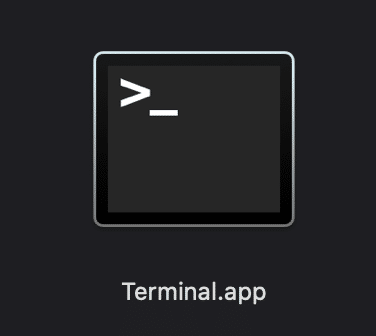
このアプリはMacの心臓部も覗けて、操作もできる優れもの。でもちょっと間違えてどうにかなってしまうのではと思ってしまうほど、なんだかブラックボックスな感じです。
実際に立ち上げて使ってみます。
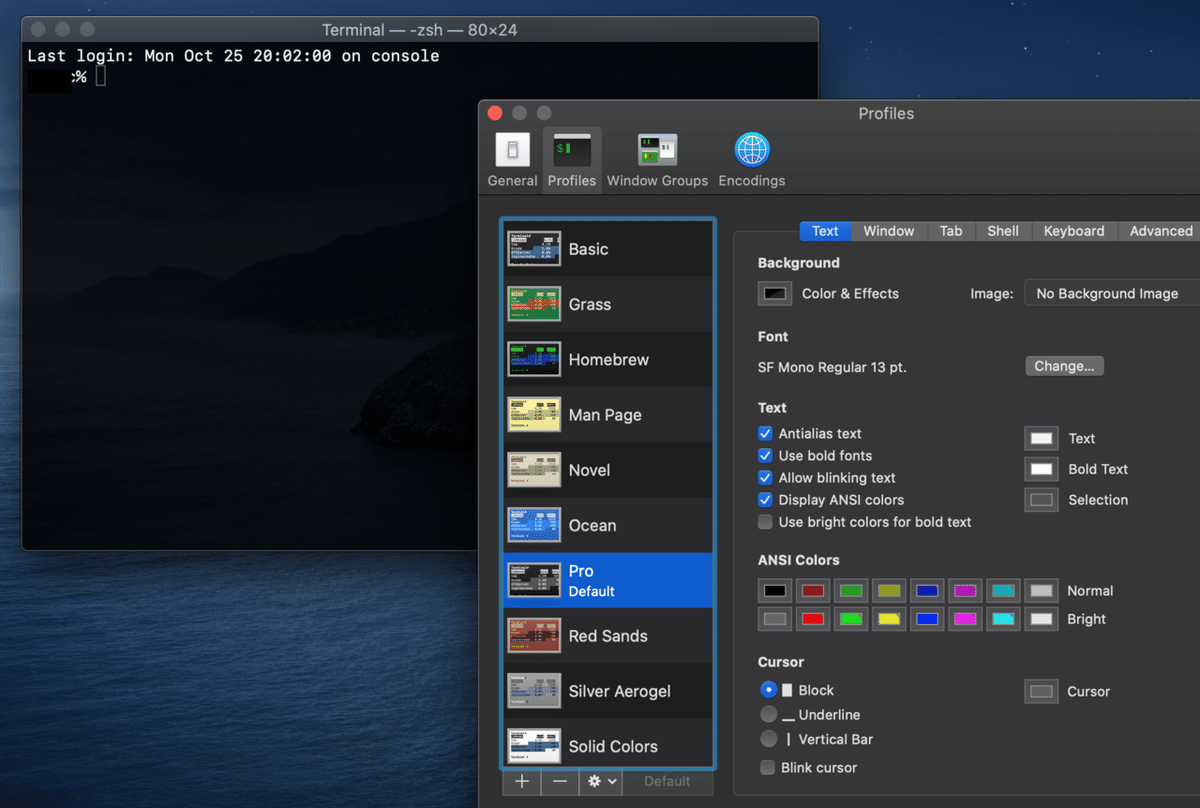
画面としては初期画面は黒い画面かもしれませんが、設定画面でいろんな色にもできるので自分の好きな色、フォントにして使いましょう。黒い画面でしか使えないということはないです。
操作はコマンドと言われる呪文のようなものを打って命令をしていろんな操作をします。
詳しく説明されているサイトがあるので参考に実際の文字を打って実行すると楽しいです。
ファイル操作から、メンテナンスをはじめとするコマンドはたくさんあります。基本的にはUNIXコマンドとなっています。
代表的なものを挙げてみると
cd・・・ディレクトリの移動
ls ・・・現在のディレクトリに入っているものを表示
pwd・・・自分の今いる階層を示します
フォルダのことをディレクトリと呼びます。コマンド操作するときの解説にはディレクトリという言葉が出てきるので気をつけないといけません。呼び方も、
「ルートディレクトリ」・・・階層の最も上にあるディレクトリ
「カレントディレクトリ」・・・現在作業を行っているディレクトリ
「ホームディレクトリ」・・・個人のデータが入ってるディレクトリ
ターミナルの使い方。
テキストエディタとしては
vim
が有名で、便利なショートカットがたくさんあり人気のエディタです。
UNIXベースのプログラミングでは、シェル、ターミナル、コマンドラインといったインターフェースを話題にすることがよくあります。最も有名なのはおそらくbashですが、他にも広く使用されているものがあります。その1つがZsh(Zシェル)です。
プログラミング環境を構築する上で環境変数と呼ばれるものが使われることもあります。Zshを使っている場合の、プログラミング環境の設定などは、.zshenvと.zshrcなどを操作して保存する必要があります。
このファイルは普段は隠してあるファイルとなっていてこのような隠しファイルを見る方法は
「command」+「shift」+「.」
これで見えなかったファイルが出てきます。
プログラミングでサーバサイドでの実行環境が必要になった場合は簡単にサーバを作ることができます。コマンド一発で作ります。
PHPのサーバを作ります。index.phpのある場所でこのコマンド一発
php -S localhost:8080
http://localhost:8000 にアクセスしたら見れます。
そのほか、
python -m SimpleHTTPServer
python -m http.server 8000
ruby -run -e httpd . -p 8000
この記事が気に入ったらサポートをしてみませんか?
